
こんにちは、もつぴです。
先日「嵐にしやがれ」をご覧になった方々、ありがとうございました。
東大生をイジる番組が多い中で、東大レゴ部の作品や活動を中心に紹介して頂いただけでなく、
来てくださった櫻井翔さんもとてもあたたかく丁寧な方で、我々もとても楽しかったです。
本当に、ありがとうございました。
(年末にお知らせがあるかも、と言っていたうちの1つがこれでした。笑)
番組を見て、「レゴに興味をもった!」とか「東大レゴ部/東大を目指したい!」と
思っていただけたら幸いです。
…
さて、今回は番組内でも紹介された
LEGO Digital Designer (レゴ デジタル デザイナー、以下LDD )
についてご紹介します。
このLDDは3Dでレゴ作品の設計ができるソフトで、レゴ社が無料で頒布しています。
サムネイルのナニカシラノサウルスはソフト上で設計したものを、
サードパーティのプログラムを使ってCG画像として出力したものです。

このように「lego digital designer」と検索すればトップにヒットします。(https://www.lego.com/ja-jp/ldd)
クリックして…

ここからダウンロードできます。
ダウンロード方法を紹介しているサイトもあるので、詳しくはそちらを参照してください。
東大レゴ部でも近年、多くの作品の設計にLDDを使用しています。
色と形を自由に選択できるので、実際にパーツを持っていなくてもレゴを組み立てる体験ができるのが強みです。
ダウンロードできたらさっそく開いてみましょう。

今回は黒色の「Extended」のモードを選択。
右下の「Free build」をクリックします。

開けましたね。
左側からパーツを選択して、フィールドに置くのが基本操作です。
たとえばこのプレートっぽいのをクリックすると…

このように「プレート」に分類されるパーツが表示されます。

ちょっと下にスクロールして2×3プレートを選択。
ポインタ(矢印)をフィールドにもってきてもう一度クリックすれば…

このように設置できました。
次はパーツの色を変えてみましょう。
左下の「Filter bricks by color」をクリックします。

このように色を選択できるようになります、けっこう種類がありますね。
黄色(Bright Yellow)にしてみましょう。

左側のパーツの色が黄色に変わりました。
こんどは左上のブロックっぽいやつをクリックします。

2×2ブロックを選択して、先ほど置いた赤の2×3プレートに近づけけます。

黄緑色のワクは、そこにパーツを置ける(接続できる)というサインです。
ちなみに十字キーのマークが表示されているときは、十字キーでパーツの向きを上下左右に変えられます。
ここでクリックしてみると…

このようにくっつけることができました。
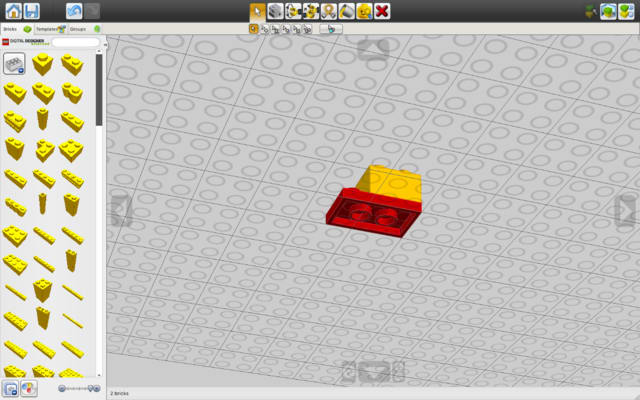
ちなみに右クリックでドラッグすると、このように視点を動かすことができます。
また、パーツを右クリックすればそこが視点の中心になります。

他にも面白いツールがたくさんあります。
たとえばこちらは「Clone tool (コピーツール)」
選択したパーツ(ここでは黄色2×2ブロック)と同じパーツをフィールドに置けます。

おとなりのこちらは「Hinge tool (ヒンジツール)」
特殊なパーツを使用して、角度をつけることができます。
左側からこのクリップっぽいやつを選択して…

こんな感じのパーツを出します。

十字キーで向きを180度変えて、向かい合わせにしてパーツ同士を近づけると…

このようにくっつけることができました。

ここで先ほどのヒンジツールを使います。
手前のパーツを選択すると、このように丸い矢印が表示されます。
この矢印に沿ってドラッグすると…

このように角度をつけることができます。
こういった作業を繰り返していくと………

はい、なんやかんやあって警視庁ができました〜。(パチパチ)
次はミニフィグが片目を押さえているやつ(Hide tool)を使ってみましょう。

こんな感じで警視庁の左半分を選択してから、Hide toolを使うと…

なんと、選択した部分が消えてしましました。
消えたと言っても一時的に隠れただけなので、右上の両目を押さえたミニフィグをクリックしてあげれば元に戻ります。

このツールを使うことで、このように内部構造をカンタンに見ることができます。
実際に組むときには到底できない操作なので、LDDの強みと言えます。
…
以上がLDDの紹介でした。
自分で操作に慣れていくのが楽しいので、あえて説明しなかったツールや機能もあります。
ぜひ色々と試してみてください〜。
使いこなせれば…

某サウルスも作れるかも!?
ぜひご家庭に一台、某サウルスを。(笑)
今回はここまでです、
最後までお読みいただきありがとうございました。
それでは。




















でも、某サウルスの尻尾がないようです?!
TVをみて7歳の娘とさっそくはまってます。
1)
ツールをダウンロードしたのですが、タイヤがうまくはめることができないです。
2)ほかの人が作った作品のダウンロードやサイトを教えてください
ブログ楽しみに見ています。
LDDですが、ギヤを連動させることは可能ですか?
やってみたのですが、一つは回すことはできても連動して2つ以上のギヤを回すことができませんでした。
部品をまとめて取り寄せる機能ってありますか?